[100% løst] Hvordan fikser du Feilutskrift-melding på Windows 10?
![[100% løst] Hvordan fikser du Feilutskrift-melding på Windows 10? [100% løst] Hvordan fikser du Feilutskrift-melding på Windows 10?](https://img2.luckytemplates.com/resources1/images2/image-9322-0408150406327.png)
Mottar feilmelding om utskrift på Windows 10-systemet ditt, følg deretter rettelsene gitt i artikkelen og få skriveren din på rett spor...
Play Store-problemer på Android er ikke vanlige, men når de dukker opp, blir brukeropplevelsen fullstendig ødelagt. Google Play-feilen "Enhet ikke kompatibel" vises sjelden på nyere enheter, men den er ikke så sjelden på gamle telefoner. Det hindrer brukere i å laste ned apper fra Google Play Store, og det er ikke mange måter å løse det på. Heldigvis har vi en forklaring på hvorfor det skjer sammen med noen aktuelle løsninger. Sjekk dem ut nedenfor.
Innholdsfortegnelse:
Hvordan fikser jeg feil med Google Play-enhet som ikke er kompatibel?
1. Sørg for at telefonen og Android-versjonen din støttes
"Enhet ikke kompatibel" Play Store-feilen er faktisk ganske selvforklarende. Dessverre er det ikke alle enheter og Android-versjoner som støtter Play Store, og hvis du støter på dette problemet, er sjansen stor for at du ikke oppfyller kravet for å laste ned eller oppdatere apper via Play Store.
Kravene er forskjellige, og du kan finne ut om enheten din støttes her . Du kan søke etter enheten din i en nettleser ved å velge Finn på side fra 3-punktsmenyen.
I tillegg må vi nevne regionbegrensninger siden noen apper bare er tilgjengelige i visse regioner . Dette kan dempes noe ved å installere apper via en APK , men mer om det senere.
Dessuten er det mange Android-drevne enheter som ikke deler de samme appene . Noen er kun laget for Android OS, noen for WearOS, noen for Android TV eller Android Auto. Og Spotify, for eksempel, har en annen app for hver av de nevnte plattformene. Så husk det også før du går videre til neste trinn.
2. Oppdater Android
Nå er minimumskompatibiliteten for apper pålagt av Google Android 9. Så hvis du bruker Android 8 Oreo, er det en god sjanse for at mange apper ikke vil fungere for deg. Oppdatering til Android 9 bør hjelpe. Hvis enheten din ikke støtter Android 9, er det fortsatt ting du kan gjøre.
Ideelt sett vil du skaffe deg et nyere håndsett. Hvis det ikke er et alternativ, er bruk av tilpassede ROM-er en fin måte å forlenge telefonens programvarestøtte med et par ekstra år. Hvis du ikke kjenner deg rundt tilpassede ROM-er, bør du vurdere å besøke XDA og søke der.
3. Slett data fra Google Play Store og Google Play Services
Hvis du gikk gjennom alle tidligere trinn og ikke finner noen relasjon til enheten din og Android-versjonen din, kan du prøve å slette data fra Play Store og Google Play Services. Ved å slette lokale data vil du laste inn butikken på nytt og forhåpentligvis løse problemet.
Slik sletter du data fra Google Play Store og Google Play Services i noen få enkle trinn:
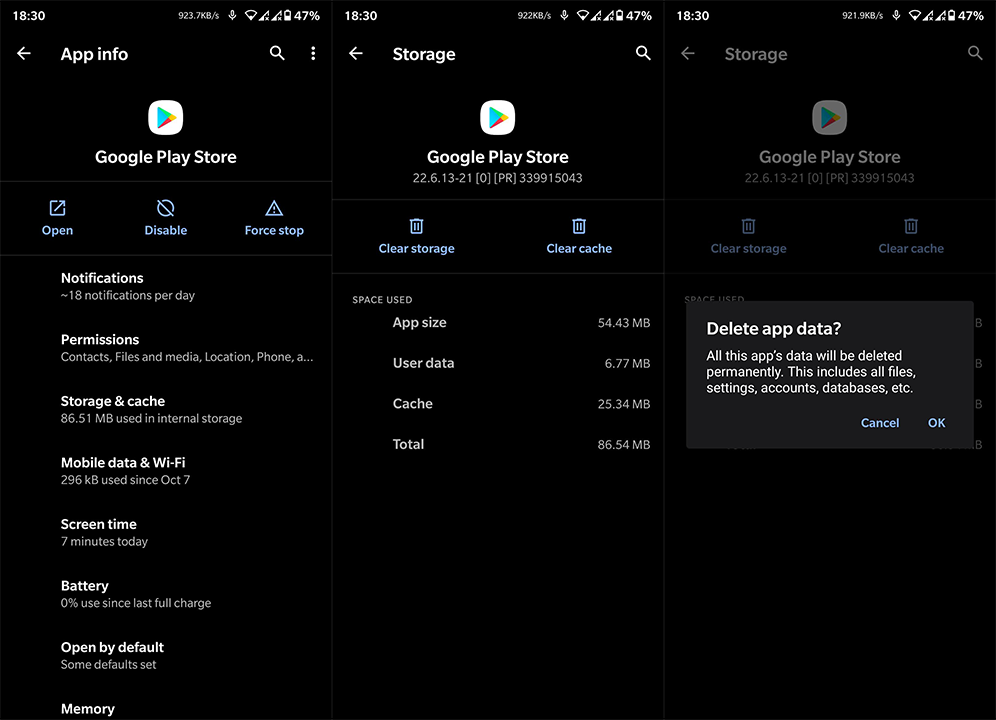
4. Avinstaller Play Butikk og Google Play Services-oppdateringer
Alternativt, i stedet for bare å slette de lokale dataene, kan du avinstallere oppdateringer for Google Play Store og Google Play Services. Dette er det nærmeste man kan installere disse to på nytt, da de er systemtjenester og ikke kan fjernes helt. Du kan gjøre det i systeminnstillingene.
Slik avinstallerer du oppdateringer fra Play Store og Google Play Services:
5. Prøv med en eldre APK
Til slutt, hvis du fortsatt ikke kan installere apper fra Play Store, bør du vurdere å bruke APK-generatorer som APK Mirror for å få en eldre versjon av appen som plager deg. Deretter kan du sidelaste den, og forhåpentligvis vil den fungere på Android-en din uten problemer.
Vi forklarte alt i denne artikkelen , så sørg for å ta en titt. Du må kanskje aktivere installasjon fra ukjente kilder for nettleseren din hvis du bruker en eldre versjon av Android.
Og med det sagt, kan vi avslutte denne artikkelen. Takk for at du leser og deler alternative løsninger og din erfaring med "Enhet ikke kompatibel" Google Play-feil i kommentarfeltet nedenfor.
I motsetning til iOS lar Android deg installere apper fra utenfor den offisielle Play-butikken. Derfor, hvis du ikke kan få en app fra Play-butikken, kan du laste den ned og installere den fra en tredjepartsside. Denne prosessen omtales som sidelasting .
For å gjøre dette, må du først slå på et alternativ i enhetens innstillinger og deretter laste ned appen fra et nettsted.
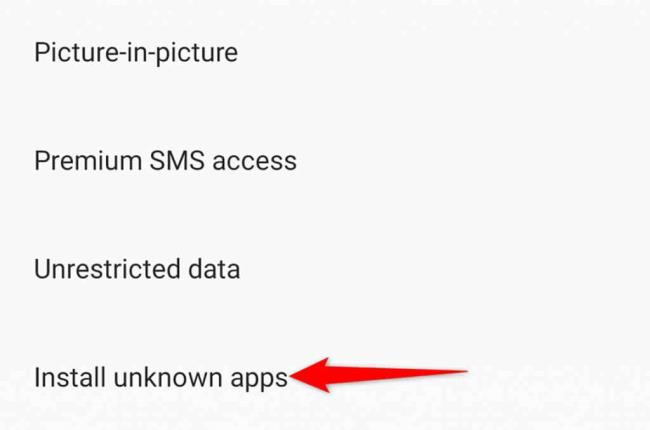
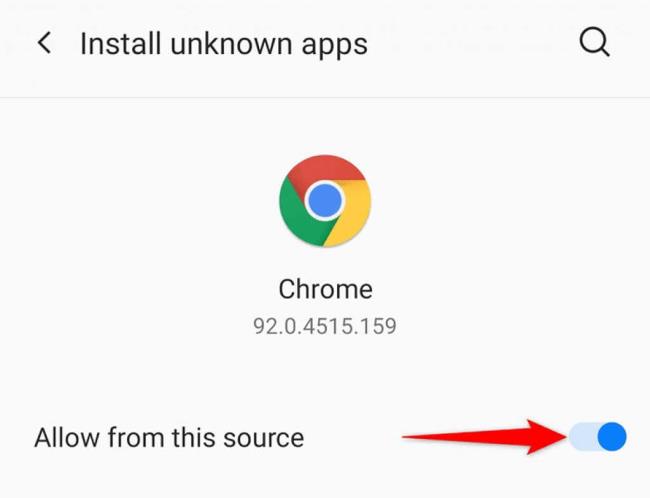
Mottar feilmelding om utskrift på Windows 10-systemet ditt, følg deretter rettelsene gitt i artikkelen og få skriveren din på rett spor...
Du kan enkelt besøke møtene dine igjen hvis du tar dem opp. Slik tar du opp og spiller av et Microsoft Teams-opptak for ditt neste møte.
Når du åpner en fil eller klikker på en kobling, vil Android-enheten velge en standardapp for å åpne den. Du kan tilbakestille standardappene dine på Android med denne veiledningen.
RETTET: Entitlement.diagnostics.office.com sertifikatfeil
For å finne ut de beste spillsidene som ikke er blokkert av skoler, les artikkelen og velg den beste ublokkerte spillnettsiden for skoler, høyskoler og arbeider
Hvis du står overfor skriveren i feiltilstand på Windows 10 PC og ikke vet hvordan du skal håndtere det, følg disse løsningene for å fikse det.
Hvis du lurer på hvordan du sikkerhetskopierer Chromebooken din, har vi dekket deg. Finn ut mer om hva som sikkerhetskopieres automatisk og hva som ikke er her
Vil du fikse Xbox-appen vil ikke åpne i Windows 10, følg deretter rettelsene som Aktiver Xbox-appen fra tjenester, tilbakestill Xbox-appen, Tilbakestill Xbox-apppakken og andre..
Hvis du har et Logitech-tastatur og -mus, vil du se at denne prosessen kjører. Det er ikke skadelig programvare, men det er ikke en viktig kjørbar fil for Windows OS.
Les artikkelen for å lære hvordan du fikser Java Update-feil 1603 i Windows 10, prøv rettelsene gitt en etter en og fiks feil 1603 enkelt ...




![FIKSET: Skriver i feiltilstand [HP, Canon, Epson, Zebra og Brother] FIKSET: Skriver i feiltilstand [HP, Canon, Epson, Zebra og Brother]](https://img2.luckytemplates.com/resources1/images2/image-1874-0408150757336.png)

![Slik fikser du Xbox-appen som ikke åpnes i Windows 10 [HURTIGVEILEDNING] Slik fikser du Xbox-appen som ikke åpnes i Windows 10 [HURTIGVEILEDNING]](https://img2.luckytemplates.com/resources1/images2/image-7896-0408150400865.png)

